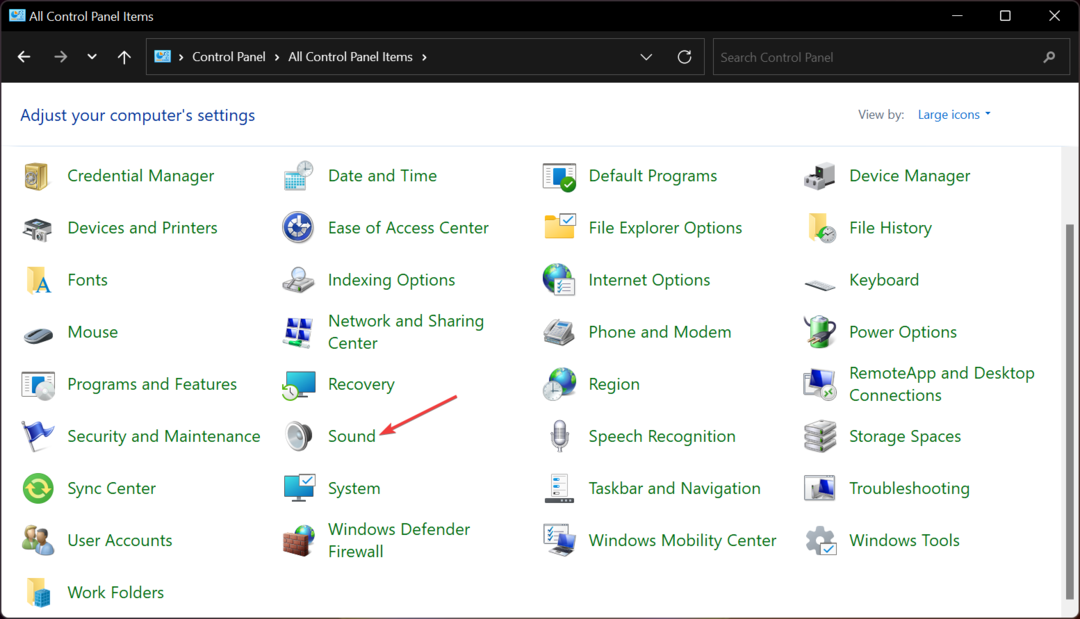Du kan använda Enhetshanteraren eller ett dedikerat verktyg
- Det finns ett gäng sätt att installera de senaste Realtek Bluetooth 5.0-drivrutinerna på din Windows 11, 10 och 7 PC.
- Du kan antingen gå det goda sättet att använda Enhetshanteraren.
- Alternativt kan du använda ett dedikerat verktyg för att uppdatera eller installera din adapters senaste tillgängliga Bluetooth 5.0-drivrutin.

XINSTALLERA GENOM ATT KLICKA PÅ LADDA FILEN
- Ladda ner Outbyte Driver Updater.
- Starta den på din PC för att hitta alla problematiska drivrutiner.
- Efteråt, klicka Uppdatera och tillämpa valda för att få de senaste drivrutinsversionerna.
- OutByte Driver Updater har laddats ner av 0 läsare denna månad.
Vill du ladda ner och installera Realtek
Bluetooth 5.0 drivrutinen på din Windows 10, Windows 11 och Windows 7 PC, men kunde inte hitta en enkel guide? Tja, om så är fallet, då är du på rätt plats.För i den här guiden kommer du att få en komplett guide som hjälper dig att ladda ner och installera Realtek Bluetooth 5.0-drivrutiner på din Windows-dator. Att installera och ladda ner en Realtek-drivrutin är detsamma som att installera vilket annat program som helst. Låt oss gå direkt in i det.
Hur kan jag ladda ner och installera Realtek Bluetooth 5.0-drivrutiner på Windows 11, 10 och 7?
1. Ladda ner och installera Realtek Bluetooth 5.0-drivrutinen på Windows 11
1.1 Officiell webbplats
- Öppen Realteks officiella hemsida.
- Välj underkategori.

- Klicka på programvara knappen bredvid Realtek Bluetooth 5.0 drivrutinen.
- Klicka på Ladda ner knapp.
- Installera EXE-filen.
- Omstart datorn för att tillämpa ändringarna.
Du kan ladda ner den senaste versionen av Realtek Bluetooth-drivrutinen från den officiella webbplatsen. Alternativt har vi en guide för att använda en tredjepartskälla.
- Ladda ner Outbyte Driver Updater.
- Installera programmet på din PC.
- Öppen programmet.
- Verktyget kommer skanna automatiskt för saknad eller föråldrad programvara.

- Välj alla drivrutiner som du vill ladda ner eller uppgradera, vilket i vårt fall är Realtek Bluetooth 5.0 drivrutinen.
- Slå Uppdatering knappen längst upp.
- Vänta tills programmet laddar ner och uppgraderar alla drivrutiner.

- Omstart din dator för att ändringarna ska träda i kraft.
Outbyte drivrutinsuppdatering är vårt rekommenderade verktyg för att uppgradera eller ladda ner saknade drivrutiner på din PC. Det är ett effektivt verktyg som hjälper dig att få allt gjort med bara några få klick.
Förutom att uppdatera drivrutiner kan du använda Outbyte Driver Updater för att schemalägga automatiska skanningar, skapa säkerhetskopior av programvara och mycket mer.
⇒Skaffa Outbyte Driver Updater
1.3 Tredjepartskälla
- Besök Driverpack webbplats.
- Klicka på Sök förare knappen längst upp.

- Söka efter Realtek Bluetooth 5.0 Adapter drivrutiner och tryck på Hitta knapp.
- Välj Windows 11 från rullgardinsmenyn om du vill installera drivrutinen på din Windows 11-dator.

- x86 betyder 32-bitars
- x64 betyder 64-bitars
- Slå Ladda ner drivrutinen knapp.

- Lansera EXE-filen som du har laddat ner.
- Följ anvisningarna på skärmen för att installera programmet på din PC.
1.4 Uppdatera via Enhetshanteraren
- Öppna Start meny.
- Öppen Enhetshanteraren.
- Bygga ut Nätverksadaptrar.

- Hitta Realtek Bluetooth 5.0-adapter.
- Högerklicka på den och välj Uppdatera drivrutinen alternativ.

- Följ uppmaningar på skärmen och ladda ner filen.
2. Ladda ner och installera Realtek Bluetooth 5.0-drivrutinen på Windows 10
2.1 Officiell webbplats
- Besök Realteks officiella hemsida.
- Välj underkategori.

- Klicka på programvara knappen bredvid Realtek Bluetooth 5.0 drivrutinen.
- Slå Ladda ner knapp.

- Installera EXE-filen.
- Omstart din PC.
Du kan ladda ner den senaste versionen av Realtek Bluetooth 5.0-drivrutinen från den officiella webbplatsen genom att följa stegen ovan på din Windows 10-dator eller så kan du också använda Driverpack webbplats, som beskrivits ovan.
- Ladda ner Outbyte Driver Updater.
- Installera programmet på din Windows 10-dator.
- Lansera programmet.
- Verktyget kommer skanna automatiskt för saknad eller föråldrad programvara.

- Välj alla drivrutiner som du vill ladda ner eller uppgradera, vilket i vårt fall är Realtek Bluetooth 5.0 drivrutinen.
- Slå Uppdatering knapp.
- Vänta tills programmet laddar ner och uppgraderar alla drivrutiner.

- Till sist, omstart din PC.
2.3 Använd Enhetshanteraren
- Öppna Start meny.
- Öppen Enhetshanteraren.

- Bygga ut Nätverksadaptrar.

- Hitta Realtek Bluetooth 5.0-adapter.
- Högerklicka på den och välj Uppdatera drivrutinen alternativ.

- Följ uppmaningar på skärmen och ladda ner filen.
- .NET 6 Nya funktioner: Hur man laddar ner och installerar
- Ladda ner Microsoft PowerPoint 2019 för Windows 10 och 11
- Ladda ner YouTube-appen för PC [Windows 10 & 11]
3. Ladda ner och installera Realtek Bluetooth 5.0-drivrutinen på Windows 7
3.1 Officiell webbplats
- Besök Realteks officiella hemsida i din webbläsare.
- Välj underkategori.

- Klicka på programvara knappen bredvid Realtek Bluetooth 5.0 drivrutinen.
- Slå Ladda ner knapp.

- Installera EXE-filen.
- Omstart datorn för att tillämpa ändringarna.
- Ladda ner Outbyte Driver Updater.
- Installera programmet.
- Lansera programmet.
- Verktyget kommer skanna automatiskt för saknad eller föråldrad programvara.

- Välj alla drivrutiner som du vill ladda ner eller uppgradera, vilket i vårt fall är Realtek Bluetooth 5.0 drivrutinen.
- Slå Uppdatering knappen längst upp.
- Vänta tills programmet laddar ner och uppgraderar alla drivrutiner.

- Omstart din PC.
3.3 Använd Enhetshanteraren
- Öppna Start meny.
- Öppen Enhetshanteraren.

- Bygga ut Nätverksadaptrar.
- Hitta Realtek Bluetooth 5.0-adapter.
- Högerklicka på den och välj Uppdatera drivrutinen alternativ.

- Följ uppmaningar på skärmen och ladda ner filen.
Det är det från oss i den här guiden. Att uppdatera drivrutiner är också ganska enkelt, och du kan använda någon av de listade drivrutinsuppdateringarna i vår guide för 10 bästa drivrutinsuppdateringarna som kommer att underlätta uppdateringsprocessen.
För Realtek ljuddrivrutinproblem kan du kolla in vår guide som nämner några lösningar att fixa Realtek ljuddrivrutin saknas problem.
Låt oss veta i kommentarerna nedan vilken av ovanstående lösningar du följde för att ladda ner Realtek Bluetooth 5.0-drivrutinen på din Windows 11, 10 eller Windows 7 PC.
Upplever du fortfarande problem? Fixa dem med det här verktyget:
SPONSRAD
Vissa förarrelaterade problem kan lösas snabbare genom att använda en skräddarsydd drivrutinslösning. Om du fortfarande har problem med dina drivrutiner, installera helt enkelt OutByte Driver Updater och få igång den omedelbart. Låt den därför uppdatera alla drivrutiner och fixa andra PC-problem på nolltid!